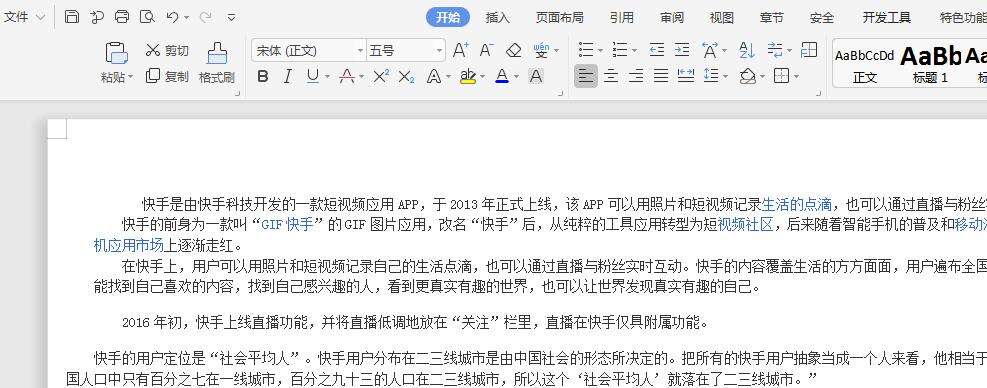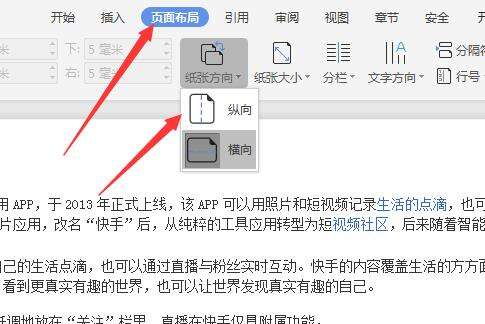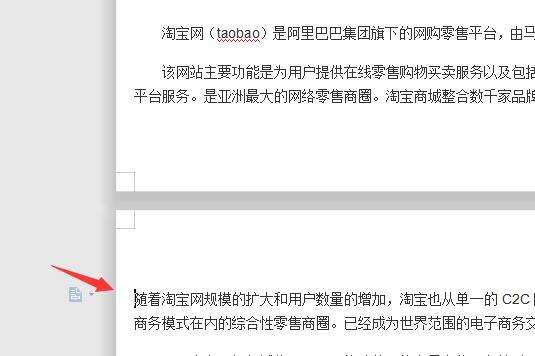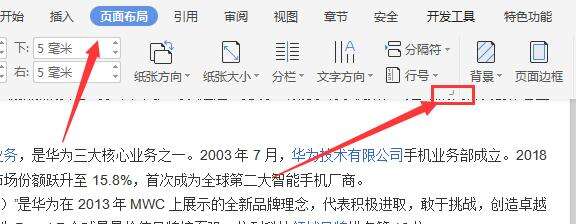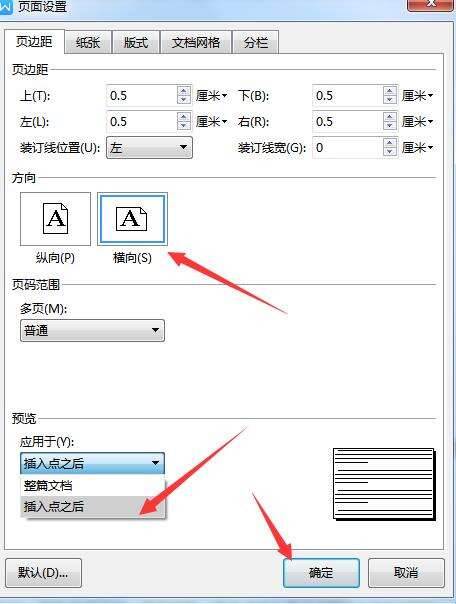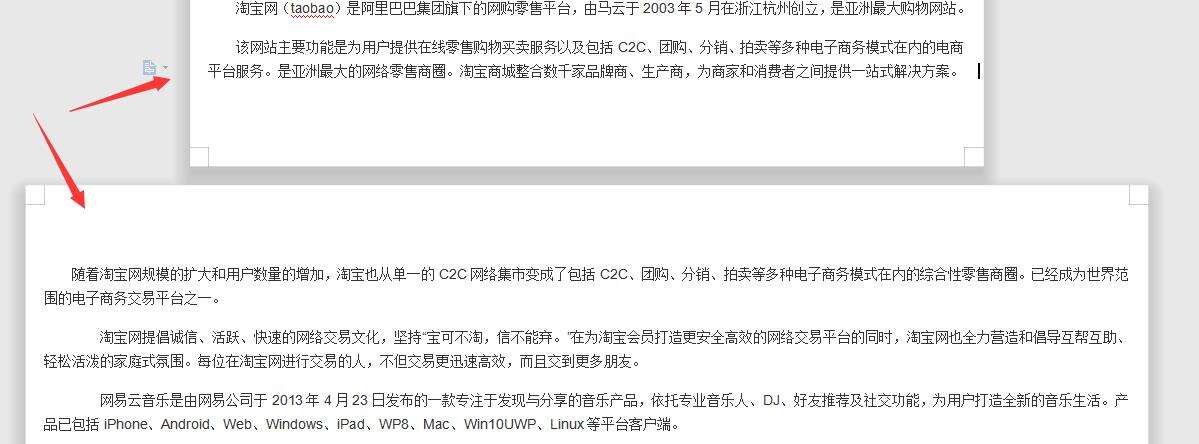Word第一页竖向第二页横向怎么设置?
办公教程导读
收集整理了【Word第一页竖向第二页横向怎么设置?】办公软件教程,小编现在分享给大家,供广大互联网技能从业者学习和参考。文章包含267字,纯文字阅读大概需要1分钟。
办公教程内容图文
2、首先点击“页面布局”中的“纸张方向”,将整个文档切换为纵向。
3、点击第二页的段首,该段首不能有空格。
4、点击“页面布局”中的下角标。
5、在弹出的“页面设置”对话框中选中“横向”,点击“应用于插入点之后”选项,点击确定按钮。
6、鼠标光标点击的页面就变为纵向显示了。
办公教程总结
以上是为您收集整理的【Word第一页竖向第二页横向怎么设置?】办公软件教程的全部内容,希望文章能够帮你了解办公软件教程Word第一页竖向第二页横向怎么设置?。
如果觉得办公软件教程内容还不错,欢迎将网站推荐给好友。